
Arbitrum One est un réseau de seconde couche (L2) de la blockchain Ethereum (ETH) dont l’objectif vise à réduire les frais de transactions. Pour pouvoir bénéficier de ses optimisations, il faut au préalable connecter son wallet au réseau avant de pouvoir interagir avec lui. Dans ce tutoriel complet, nous allons aborder toutes les différentes étapes pour savoir comment connecter et configurer son portefeuille MetaMask sur le réseau Arbitrum.
En complément, nous verrons également les différentes façons de déposer des AETH sur son portefeuille pour interagir avec les applications décentralisées (DApps).
Sommaire :
- Se connecter rapidement au réseau Arbitrum avec MetaMask
- Installer et configurer MetaMask avant d’ajouter le réseau de seconde couche Arbitrum
- Configurer le réseau Arbitrum sur Metamask
- Recevoir de la cryptomonnaie AETH pour utiliser la blockchain Arbitrum
- En résumé
Se connecter rapidement au réseau Arbitrum avec MetaMask
Pour ceux qui souhaitent gagner du temps, voici les coordonnées de configuration du réseau Arbitrum pour l’ajouter à MetaMask :
- Nom du réseau : Arbitrum One
- Nouvelle URL de RPC : https://arb1.arbitrum.io/rpc
- ID de chaîne : 42161
- Symbole de la devise: AETH
- URL de l’explorateur de blocs : https://arbiscan.io
Installer et configurer MetaMask avant d’ajouter le réseau de seconde couche Arbitrum
Dans un premier temps, vous devez posséder et donc télécharger et installer l’extension MetaMask. Pour vous permettre de mieux appréhender cette étape, un guide complet MetaMask est disponible afin de vous guider.
MetaMask fait partie de la famille des portefeuilles non-custodial, cela signifie que vous allez posséder la clé privée et donc, vous avez la main sur vos actifs-numériques. Néanmoins, vous êtes aussi totalement responsable de leur sécurité.
Cette extension/application est disponible sur de nombreux supports comme Chrome, Mozilla Firefox, Brave, iOS ou Android et vous permet de gérer votre crypto-monnaie ainsi que d’interagir avec les applications décentralisées, aussi connues sous l’acronyme DApps.
Configurer le réseau Arbitrum sur Metamask
Maintenant que vous disposez d’un portefeuille, voyons ensemble les différentes solutions pour ajouter et configurer un nouveau réseau.
Ajouter un nouveau réseau automatiquement
Ajouter Arbitrum One avec l’outil Web3 Au Coin du Bloc
Pour commencer, je vous propose d’utiliser un outil Web3 spécialement conçu par Au Coin du Bloc qui permet d’ajouter directement et automatiquement le réseau Arbitrum dans MetaMask. Rien de plus simple :
- Cliquer sur le bouton « Connecter son portefeuille MetaMask«
- Cliquer sur « Ajouter le réseau Arbitrum One«
En cas de succès, un message devrait apparaître vous indiquant que le réseau à été correctement installé. Il vous suffit alors de vérifier dans la liste que le nouveau réseau soit bien disponible.
Utiliser Chainlist qui centralise les coordonnées blockchains
Une autre solution consiste à utiliser la plateforme Chainlist. Elle recense l’ensemble des RPC disponibles selon les différents réseaux afin de les mettre à disposition des utilisateurs. Comme l’outil Web3 Au Coin du Bloc, cela vous permet d’ajouter un réseau à MetaMask automatiquement.
Il vous suffit simplement de
- Recherchez le réseau « Arbitrum One » ;
- Cliquez sur le bouton “Connect Wallet” pour connecter votre portefeuille ;
- Cliquez sur le bouton “Add to MetaMask” sous le réseau Arbitrum One.
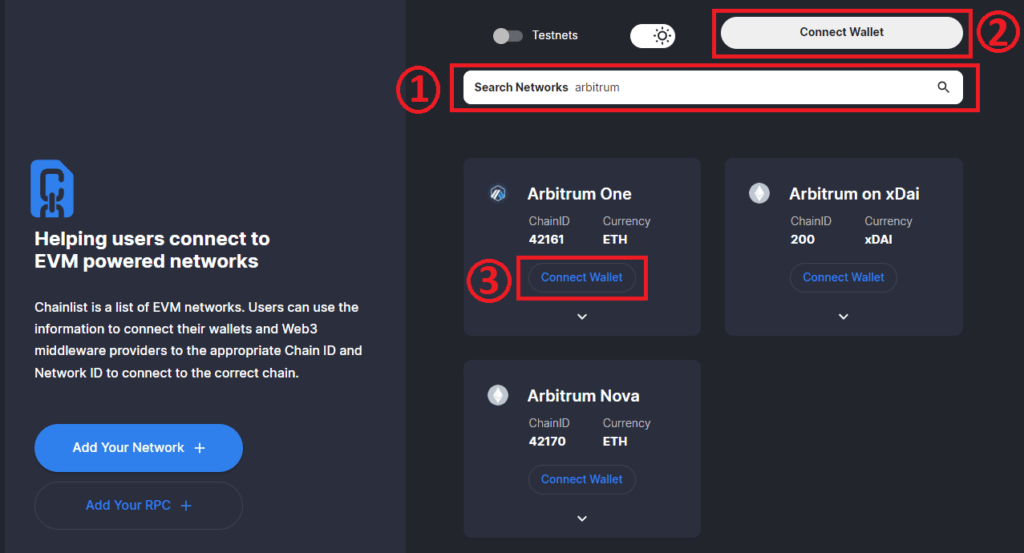
Une confirmation vous sera demandée pour que MetaMask puisse ajouter le réseau Arbitrum One à sa liste. Il vous suffit simplement de valider cette confirmation et de vérifier qu’il a bien été correctement ajouté.
Ajouter manuellement le réseau Arbitrum à MetaMask
Enfin, la dernière méthode consiste à ajouter un nouveau réseau de façon manuelle. Pour cela, vous devez ouvrir votre extension MetaMask et vous connecter. Pour ajouter un nouveau réseau, cliquez sur « Réseau principal Ethereum » et ensuite « Ajouter un réseau » comme ci-dessous.
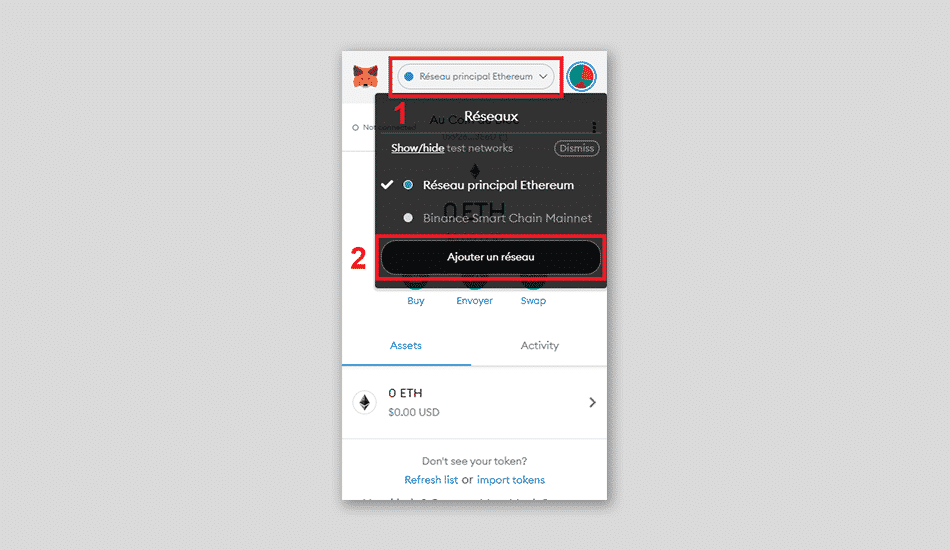
Vous serez ensuite redirigé vers une page permettant de définir les différents paramètres pour ajouter le réseau Arbitrum. Saisissez les informations suivantes :
- Nom du réseau : Arbitrum One
- Nouvelle URL de RPC : https://arb1.arbitrum.io/rpc
- ID de chaîne : 42161
- Symbole de la devise: AETH
- URL de l’explorateur de blocs : https://arbiscan.io
Une fois toutes les informations saisies, cliquez sur Enregistrer pour ajouter ce nouveau réseau à votre wallet MetaMask.
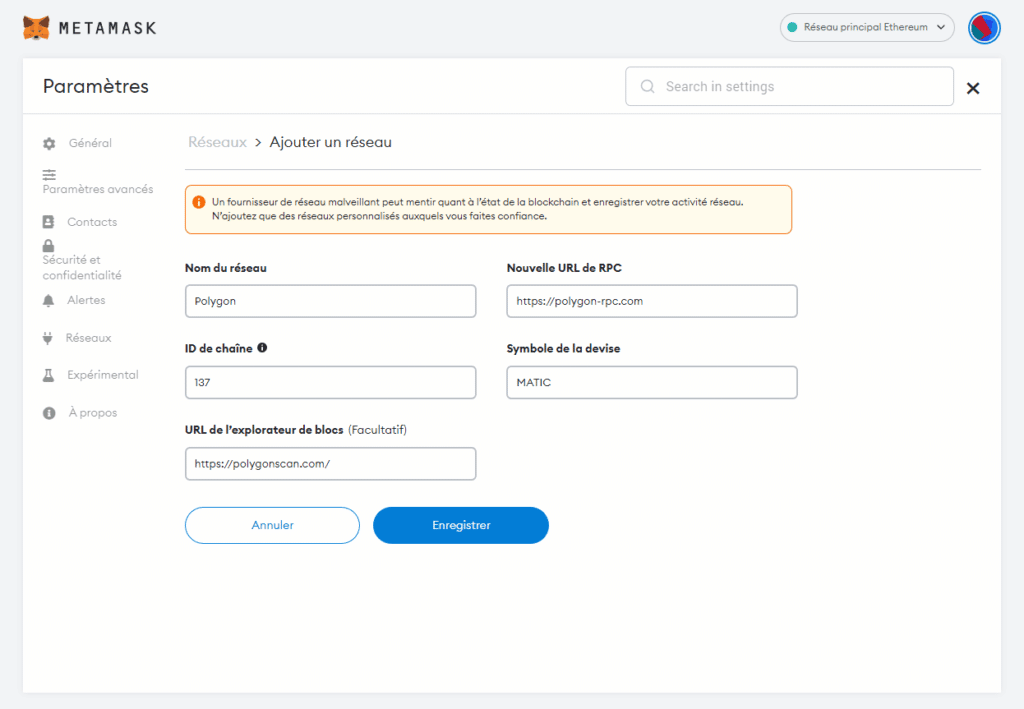
Félicitation, vous pouvez maintenant vous connecter au réseau Arbitrum One avec votre portefeuille MetaMask. Pour aller encore plus loin, voyons maintenant comment faire pour recevoir le jeton permettant de payer les frais de transaction : le AETH (Arbitrum Ether).
Recevoir de la cryptomonnaie AETH pour utiliser la blockchain Arbitrum
Comme dans la majorité des écosystèmes crypto, chaque blockchain nécessite une crypto-monnaie native pour payer les frais de transaction. Sur la blockchain Arbitrum One, ce jeton est une réplique synthétique de l’ETH baptisé AETH ou Arbitrum Ether. C’est ce crypto-actif qui va vous permettre d’écrire sur la blockchain et donc, de réaliser des transactions lors de vos interactions.
Nous allons voir différentes possibilités vous permettant de recevoir ce jeton sur votre portefeuille.
Acheter de l’AETH par carte bancaire ou virement sur Fluid Finance
La première de ces méthodes pour le moins originale consiste à utiliser l’application Fluid Finance. Celle-ci vous permet d’acquérir ses AETH sur la blockchain Arbitrum One directement en utilisant votre carte bancaire ou par virement.
Inscription gratuite et sans KYC à Fluid Finance
Inscription à l’application
Pour commencer, vous devez vous inscrire à Fluid Finance pour créer votre compte. Cette création qui ne prend que quelques secondes ne nécessite aucune information personnelle, seulement une adresse email et un mot de passe.
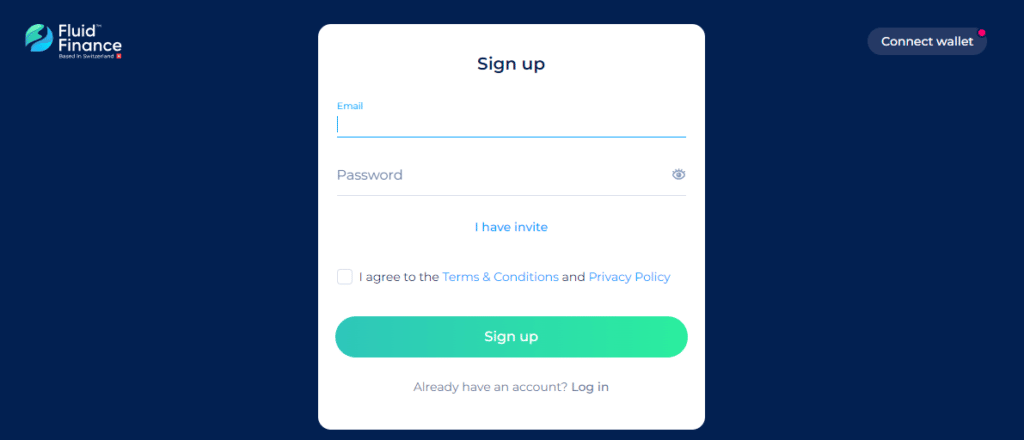
En parallèle, vous devez posséder un portefeuille, le connecter à la blockchain Arbitrum comme nous l’avons vu en première partie et le connecter à l’application. Pour cela, cliquez sur « Connect wallet » en haut à droite de votre écran.
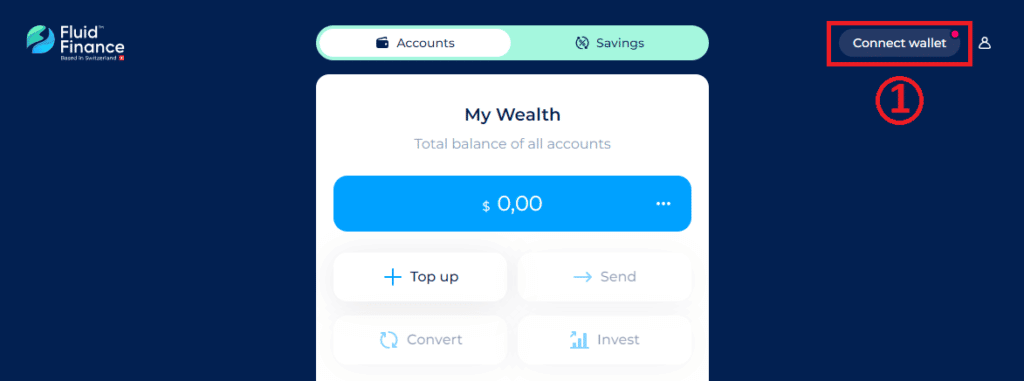
Etant donné que votre portefeuille est probablement nouveau, vous allez devoir sécuriser votre compte par le biais d’un 2FA. Il vous suffit pour cela d’utiliser une application comme Google Authenticator, de scanner le QR Code et de valider le code à 6 chiffres.
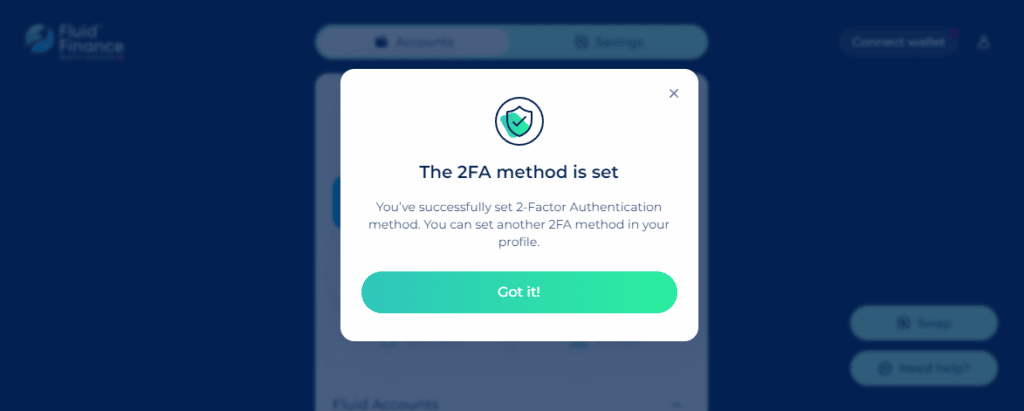
Enfin dernière étape, simplement prouver que vous êtes bien le propriétaire de l’adresse avec une signature.
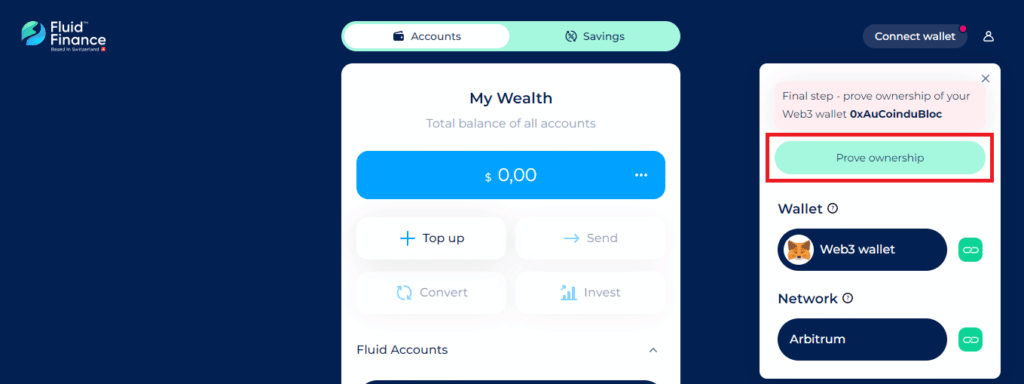
Déposer des euros sur son compte
Maintenant, vous allez devoir faire un dépôt sur l’application via carte bancaire ou virement. Il vous suffit simplement de cliquer sur « Top up » et de suivre les indications. Néanmoins attention, la quantité minimum pour l’achat de AETH est de 10$. Veillez donc à déposer un minimum de 15€ pour être tranquille.
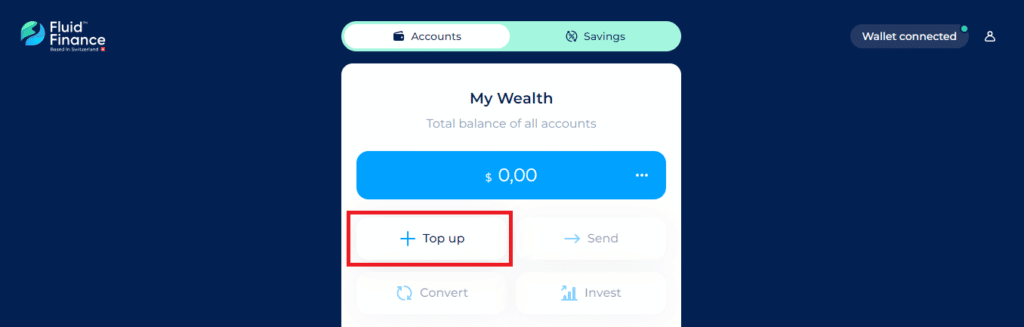
En fonction de la méthode de paiement que vous allez choisir, le dépôt sera plus ou moins long. En sachant qu’un dépôt par carte est instantané.
Convertir ses euros en AETH
Maintenant que vous disposez de vos euros sur votre compte, cliquez simplement sur le bouton « Convert ».
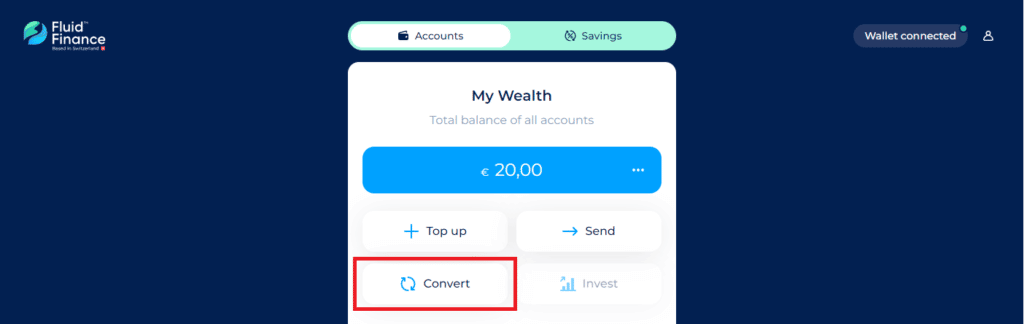
A ce moment-là, l’application va détecter que vous n’avez pas d’AETH sur votre portefeuille et va vous proposer d’en acheter. Pour ce faire, il vous suffit de :
- Sélectionner la crypto-monnaie DUSD (on-chain)
- Cliquer sur le bouton au bas de l’application « Buy AETH »
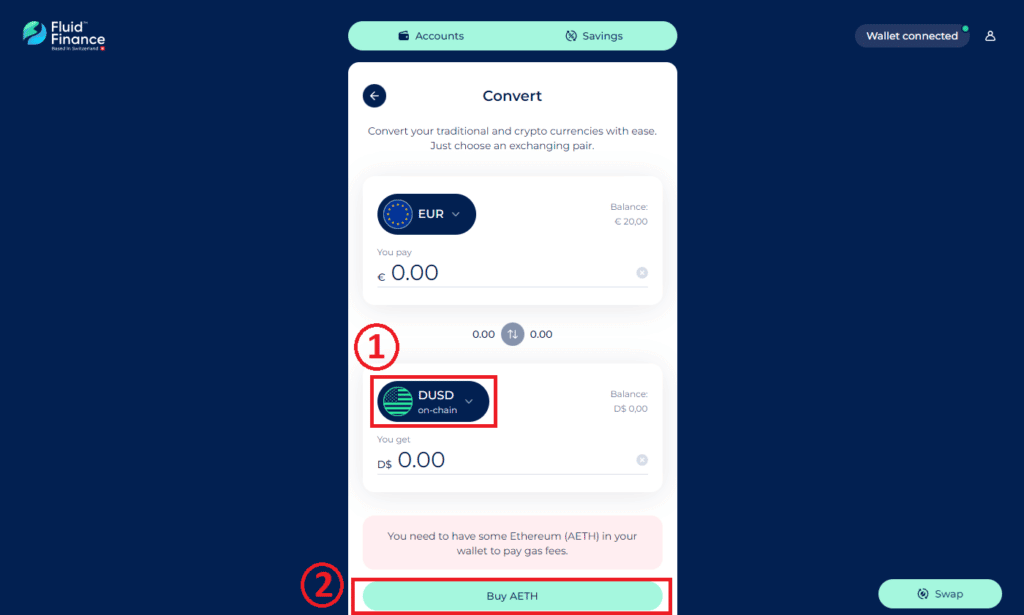
Enfin, sélectionnez votre compte EUR qui sera utilisé pour acheter les AETH et cliquez sur le bouton « Confirm » pour recevoir instantanément les AETH sur votre portefeuille.
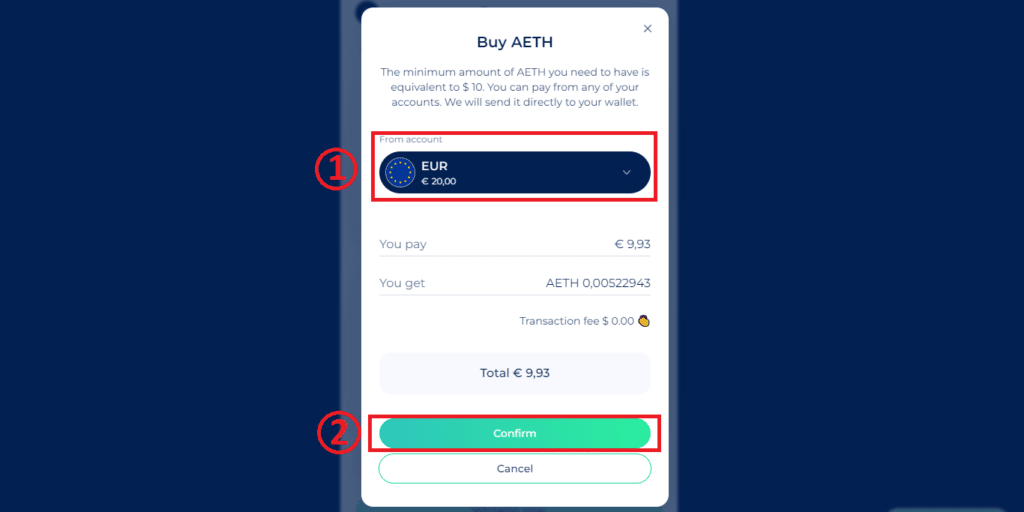
Une fois validé, vous pourrez aller vérifier sur votre portefeuille que les AETH ont bien été crédité.
En cas d’achat de AETH en utilisant une carte, il est possible que votre banque applique des frais d’opérations de carte à l’étranger. A titre d’exemple, j’ai eu 0.61€ de frais lors du paiement en utilisant une carte bancaire traditionnelle.
Info : Si vous comparez le prix de l’AETH sur Fluid Finance et d’autres plateformes d’échange, il est possible qu’il y ait des variations. Fluid Finance utilise des pools de liquidité on-chain (sur la blockchain) pour vous permettre d’obtenir vos AETH et ne tire aucun bénéfice de ces échanges.
Avec cette quantité de AETH, vous pouvez réaliser plusieurs centaines de transactions à raison de 0.00003 AETH par transaction en moyenne.
L’avantage de cette méthode est qu’elle est rapide et permet aussi d’éviter d’être bloqué quand les plateformes d’échanges (CEX) bloquent les retraits.
Acheter et transférer du AETH vers son wallet MetaMask avec Binance
Une seconde alternative pour acheter des ETH et les envoyer sur le réseau Arbitrum ONE pour qu’il devienne du AETH. En effet, un AETH est en réalité un Ether (ETH) qui se trouve sur le réseau Arbitrum One et pas une crypto-monnaie au sens propre.
Pour cela, nous allons utiliser la plateforme d’échange Binance. Si vous n’êtes pas encore utilisateur, vous pouvez vous inscrire sur Binance et bénéficier de 20% de réduction sur vos trades grâce à notre lien d’affiliation et pour nous soutenir.
Une fois sur Binance, rendez-vous dans le menu Portefeuille et le sous menu Portefeuille Spot. Sur cette page, recherchez la crypto-monnaie Ethereum ou ETH dans la barre de recherche. Ainsi, vous aurez accès aux différentes alternatives pour obtenir des ETH :
- Acheter des Ethers avec des euros, dollars ou autres monnaies fiduciaires
- Trader des crypto-monnaies de votre portefeuille contre des ETH
- Convertir de la crypto ou du fiat en ETH
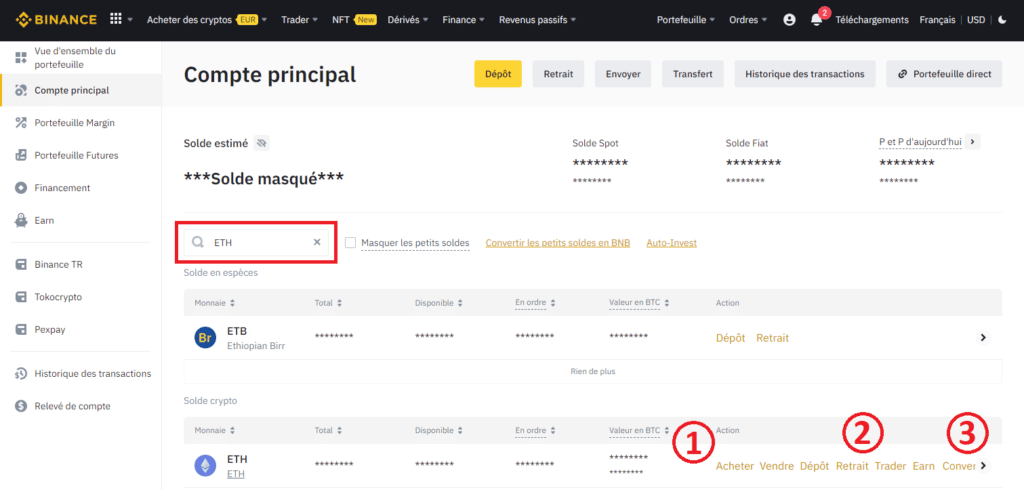
Pour que ce soit plus simple et accessible pour vous, je vous suggère d’utiliser la fonctionnalité Convertir.Il vous suffit alors de sélectionner votre moyen de paiement et d’indiquer le montant pour procéder à la conversion.
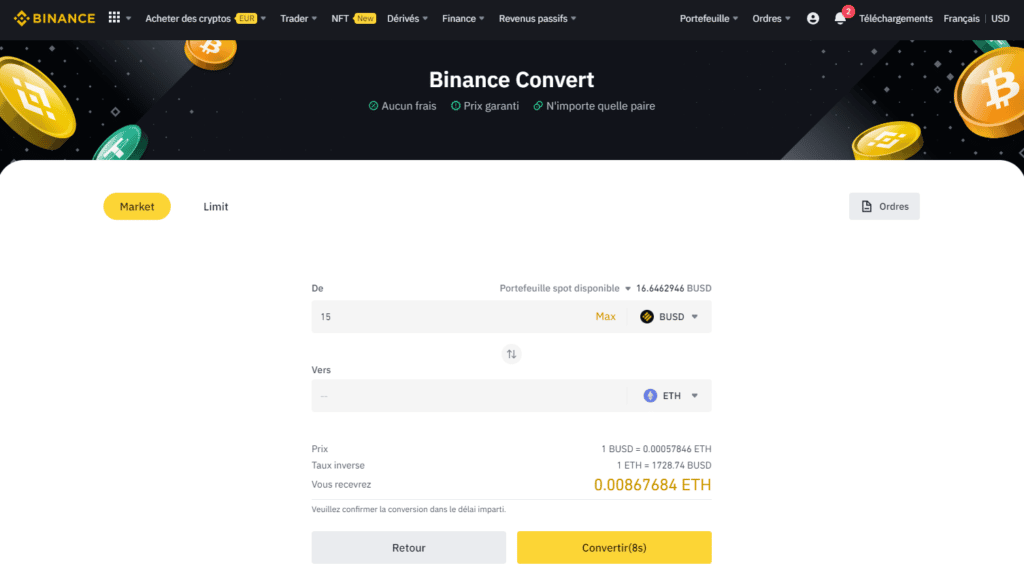
Dès que l’achat est terminé, vous devez retourner sur la page Portefeuille Spot et cliquer sur le bouton retrait comme précédemment pour procéder au retrait de vos ETH. Une fois sur la page des retraits, le processus se déroule de la façon suivante :
- Indiquez l’adresse de votre portefeuille MetaMask
- Sélectionnez le Réseau Arbitrum One
- Entrez la quantité de ETH à transférer vers votre wallet
- Cliquez sur le bouton Retrait
Astuce : Avant d’envoyer des montants importants en ETH ou autres crypto-monnaies, pensez à envoyer une petite quantité. Cela permet d’éviter des erreurs lors d’un copier/coller, une tentative de piratage ou d’autres erreurs courantes.
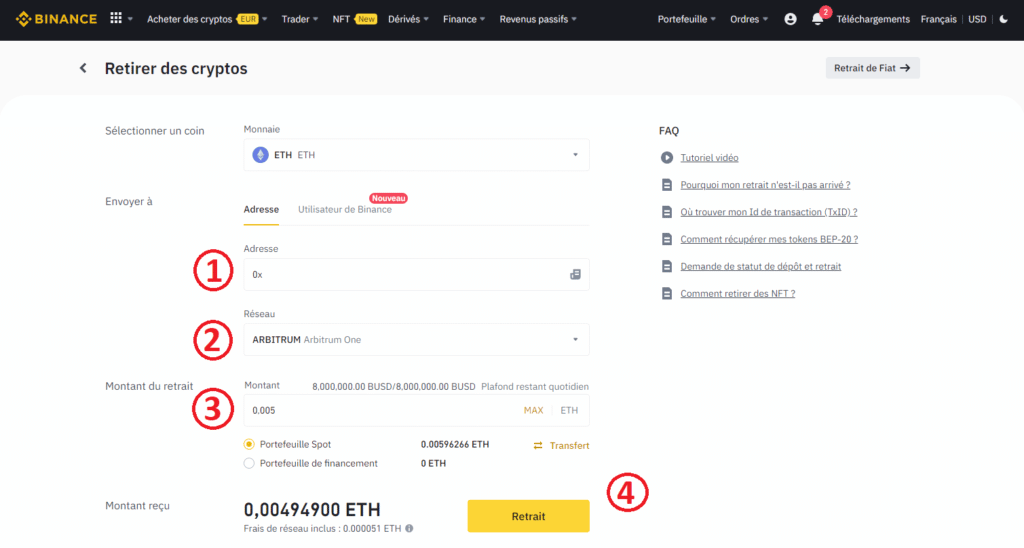
Une fois les procédures de vérification (confirmation email, double authentification 2FA) les AETH devraient arriver sur votre wallet MetaMask en quelques minutes.
Utiliser un bridge pour envoyer vos ETH sur Arbitrum ONE (AETH)
Enfin, la dernière alternative pour obtenir des AETH est l’utilisation d’un bridge crypto. Son but est de faire transiter une crypto-monnaie entre deux blockchains distinctes. Dans notre cas, nous allons utiliser le bridge officiel Arbitrum qui va permettre d’envoyer des ETH depuis la blockchain Ethereum vers Arbitrum One.
Pour cela, rien de plus simple :
- Connectez votre portefeuille MetaMaks à l’application
- Sélectionnez le réseau Mainnet en entrée (From)
- Indiquez la quantité d’ETH que vous souhaitez envoyer
- Sélectionnez le réseau Arbitrum One en sortie (To)
- Cliquez sur le bouton « Move funds to Arbitrum One«
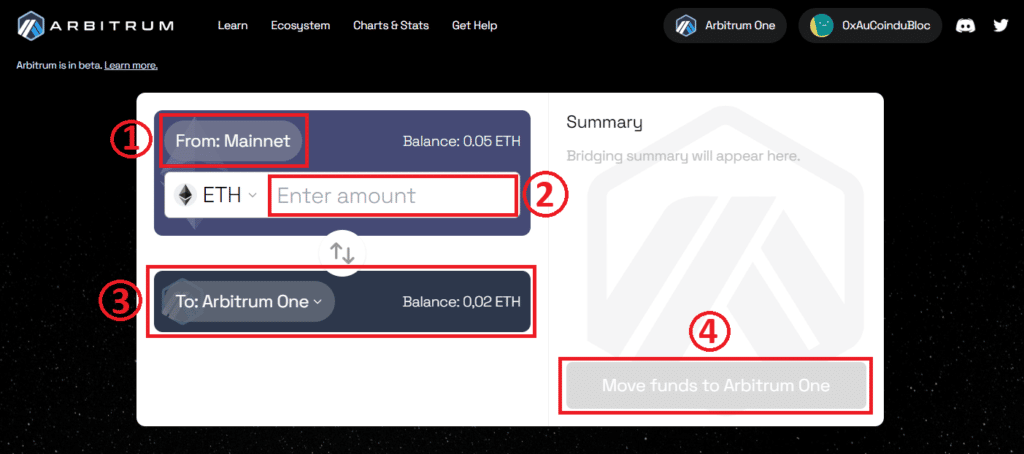
Dès lors que vous aurez signé la transaction et qu’elle sera intégrée dans un bloc, le processus va démarrer. Il faudra attendre quelques minutes avant de voir apparaître dans votre wallet les AETH envoyés depuis le réseau Ethereum.
En résumé
Comme vous avez pu l’observer, le plus long est souvent le processus d’installation et création de compte. Les méthodes pour envoyer des ETH sur le réseau Arbitrum One sont généralement plus rapides, nombreuses et peuvent être utilisées de façon complémentaire.
L’utilisation des plateformes d’échanges centralisées peut être une alternative intéressante mais il faut penser à vérifier que le réseau est disponible au préalable. Les bridges eux permettent de faire ça directement on-chain, sans intermédiaire mais il faut penser à vérifier les frais appliqués par ceux-ci. De plus, essayez de privilégier les bridges officiels pour faire ce genre de transition.
Vous voilà maintenant totalement opérationnel pour utiliser la blockchain Arbitrum One. Votre portefeuille MetaMask étant parfaitement configuré, vous pouvez à présent interagir avec les différentes applications décentralisées (DApps) disponibles.
Depuis 2017, je ne cesse d'explorer l'univers du Bitcoin, de la blockchain des crypto monnaies, des NFT et plus récemment, celui du Web3. Après avoir fondé Au Coin du Bloc en 2021, je met à disposition mes connaissances et tente de vulgariser les aspects obscurs pour rendre abordable et compréhensible cet univers naissant dans lequel je crois fermement.





